第一步 登录root用户,以命令cd /etc/sysconfig/network-scripts/进入network-scripts目录下,找到ifcfg-eno16777736(具体名字可能因为系统不同而各异)
cd /etc/sysconfig/network-scripts/
ls #查看文件

第二步,以命令vi ifcfg16777736打开网络配置文件,在键盘输入【i】进行编辑模式,在文件末尾添加或者变更,非必须。
vi ifcfg16777736
ONBOOT=yes #启动网络时,启动该设备
DNS1=8.8.8.8
DNS2=2.2.2.2

编辑好内容后,在键盘上输入【esc】退出编辑模式,键盘上再次输入【shift】+:wq。保存并退出。
在新的操作行输入:service network restart 重新加载网络配置文件,使得刚才的的配置文件生效。
service network restart
接下来Ping一下检查是否能连接外网。
ping www.baidu.com

PS:我的个人情况是出现报错提示:ping*UNkonwn(忘记截图,记不清了)解决办法是重新输入:service network restart。
第三步,获取并安装GNOME的程序包
以yum命令查看yum是否可以正常使用
yum

检查OK后,输入 yum groupinstall “GNOME Desktop” “Graphical Administration Tools” 【enter】进行安装GNOME图形界面模块的过程。
yum groupinstall "GNOME Desktop" "Graphical Administration Tools"

最后会有提示[Is this ok [y/d/N] 直接选择y,回车,然后一直Waiting…直到出现”Completed!”

![我的个人情况出现第二次Is this ok [y/d/N]
成功!
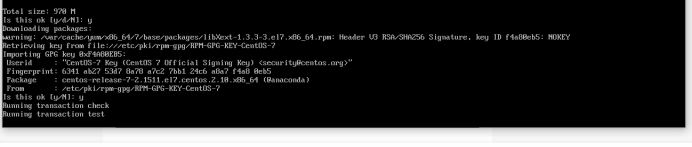
第四步,修改CentOS7的默认启动模式为图形界面模式
以命令systemctl get-default查看当前的启动模式
systemctl get-default #查看当前的启动模式,multi-user.target为命令行模式

systemctl set-default multi-user.target #将默认模式修改为命令行模式
systemctl set-default graphical.target #将默认模式修改为图形界面模式
以命令systemctl set-default graphical.target修改为图形界面模式
systemctl set-default graphical.target
再次输入systemctl get-default查看当前默认模式


